هل واجهت وضعاً حيث يتعين عليك إضافة جهاز كمبيوتر إلى شبكتك اللاسلكية ولا يمكنك العثور على مفتاح أمان الشبكة؟ Windows 7 ، مثل الإصدارات السابقة من Windows ، يتذكر (بعد إذنك) مفتاح أمان الشبكة عند الاتصال أولاً بشبكة لاسلكية آمنة (Wi-Fi) محمية بواسطة WEP أو WPA أو WPA2. يتيح هذا لـ Windows تسجيل الدخول تلقائيًا إلى شبكة Wi-Fi عند بدء تشغيله.
لاستخدام هذا الإجراء لاسترداد مفتاح أمان الشبكة ، يجب أن يكون لديك جهاز كمبيوتر متصل بالفعل بشبكة Wi-Fi الخاصة بك. يتيح Windows 7 ، بخلاف الإصدارات السابقة من Windows ، طريقة سهلة إلى حد ما لعرض مفتاح أمان الشبكة على الشاشة بالنص العادي.
ملاحظة: نظرًا لأنه سيتم عرض مفتاح أمان الشبكة بنص عادي ، فكن صريحًا جدًا الحذر عند وأين كنت تستخدم هذا الإجراء. تأكد من عدم وجود أي شخص يتجول على كتفك أو إلقاء نظرة خاطفة على الشاشة.
عرض مفتاح الشبكة اللاسلكية
للبدء ، حدد لوحة التحكم في قائمة ابدأ.
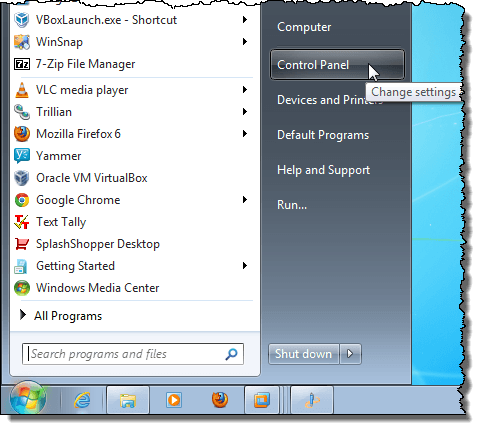
إذا قمت بتحديد الفئة كعرض لوحة التحكم ، انقر فوق الشبكة وإنترنت.
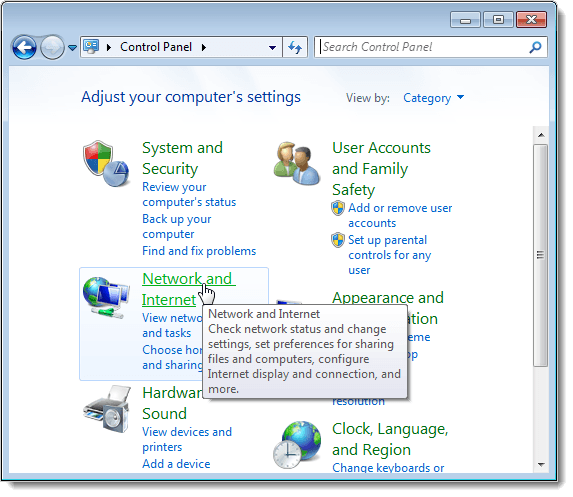
على نافذة الشبكة والإنترنت ، انقر فوق مركز الشبكة والمشاركة.
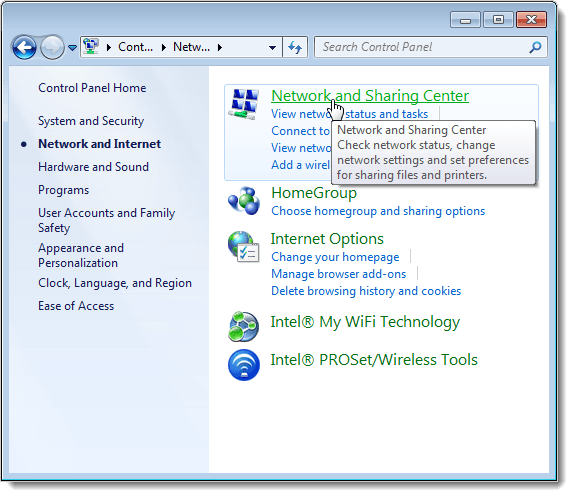
إذا قمت بتحديد رموز صغيرة (أو رموز كبيرة) ) نظرًا لعرض لوحة التحكم ، تتوفر جميع العناصر المتاحة في لوحة التحكم. انقر فوق مركز الشبكة والمشاركة.
![]()
في مركز الشبكة والمشاركة ، انقر فوق الارتباط إدارة الشبكات اللاسلكية في الجزء الأيمن.
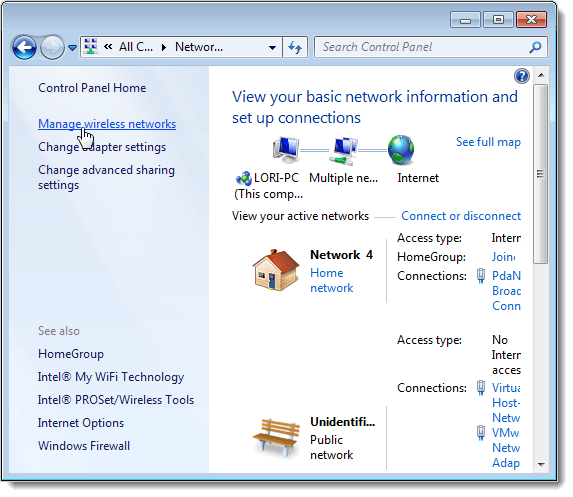
يتم إدراج شبكات الاتصال اللاسلكية الخاصة بك على "إدارة الشبكات اللاسلكية" التي تستخدم الإطار. انقر بزر الماوس الأيمن على الشبكة اللاسلكية التي تريد عرض مفتاح أمان الشبكة لها وحدد خصائصمن القائمة المنبثقة.
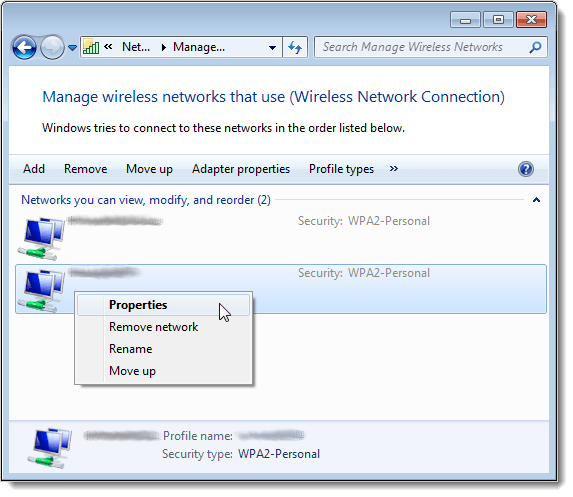
يعرض مربع الحوار خصائص الشبكة اللاسلكية للشبكة المختارة. بشكل افتراضي ، يتم عرض المفتاح في مربع تحرير مفتاح أمان الشبكة كنقاط بدلاً من النص العادي. لعرض مفتاح أمان الشبكة الخاص بك ، حدد خانة الاختيار إظهار الأحرف حتى يكون هناك علامة اختيار في المربع.
ملاحظة: لحماية أمان الشبكة ، بمجرد أن يكون لديك مفتاح الأمان ، حدد خانة الاختيار إظهار الأحرف مرة أخرى حتى لا يكون هناك علامة اختيار في المربع ويتم عرض مفتاح الأمان الخاص بك كنقاط مرة أخرى.
انقر فوق موافق لإغلاق مربع الحوار.
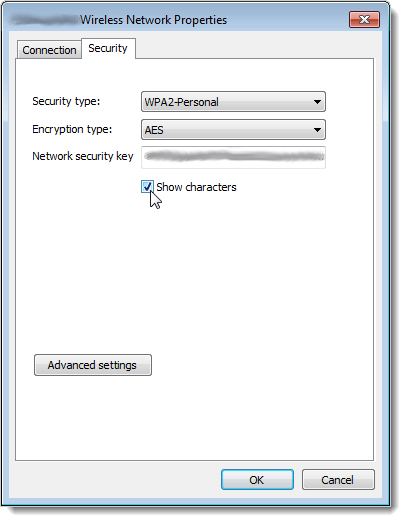
مرة أخرى ، كن حذرًا للغاية عند عرض مفتاح أمان الشبكة الخاص بك بنص عادي للحفاظ على أمان شبكتك. استخدم هذا الإجراء فقط إذا كنت تريد ذلك فعلاً. إذا كنت تستخدم نظام التشغيل Windows 8 أو Windows 10 ، فإن العملية مختلفة قليلاً. اقرأ مشاركتي حول كيفية عرض كلمة مرور WiFi المحفوظة في Windows 10. استمتع!